A Sony PlayStation 4 merevlemezének kiválasztása és telepítése

- 3338
- 749
- Deák Kornél
Számos ok lehet a merevlemez cseréjére. Az új játékok banális vágyától, a régi embereket hagyva az eszköz lebontására.

HDD vagy SSD csere algoritmus a Sony PlayStation 4 -rel.
Bárhogy is legyen, három problémát kell megoldania:
- Válasszon a játékok új tárolását.
- Készítsen biztonsági másolatot.
- Telepítse a PS4 -be.
- Frissítse a rendszerszoftvert.
- Rögzítse a régi adatokat az új meghajtón.
Egy másik lehetőség egy külső USB meghajtó csatlakoztatása. Mindent sorrendben elemezünk.
A lemez választása
Kezdjük a műszaki követelményekkel. Laptop lemez, forma-tényező 2.5, SATA 6 GBIT/S interfész. Megfelelő mind HDD (sokkal olcsóbb, azonos kapacitással), mind SSD (sokkal gyorsabb). Általános szabály, hogy az 1-2 TB méretét választják, mivel ezek meglehetősen olcsók, és lehetővé teszik, hogy jelentős mennyiségű játékot fogadjon el.

Az SSD éppen ellenkezőleg, alkalmas a kedvenc játékok betöltésére, de korlátozza őket. Ezen felül néhány SSD modell viszonylag rövid, gyakori átírással van ellátva.
Biztonsági másolat
Fontos, hogy az adatait bármely felhasználó számára mentse. Azok a játékosok, akik türelmesen megfestették a karakterüket, különösen fájdalmasak a veszteségük miatt. Ezért ez a szakasz különös figyelmet igényel. Az előző verzióval ellentétben minden nehezebb lesz, de a segítségünkkel sikerrel jár.
- Szüksége lesz egy 2 GB -os mennyiségű flash meghajtóra.
- Formázza a FAT32 alatti számítógépen, vagy ellenőrizze, hogy ez a fájlrendszer ott van -e. Ellenőrizheti a Windows -t a számítógépemen keresztül → Megfelelő lemez → Tulajdonságok. Az első oldalon lesz egy sor: fájlrendszer. Ha ott írják: FAT32, akkor nem szükséges a formázni. Csak ellenőrizze, hogy van -e elég hely. Ellenkező esetben másoljon mindent értékes a flash meghajtóról és a formátumból. A számítógépem → megfelelő lemez → formátum ..
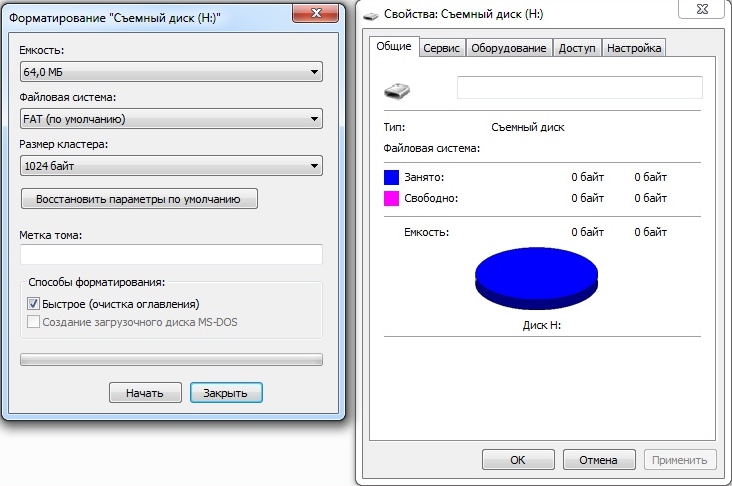
- Helyezze be egy USB -portba, majd válassza ki a Sony PlayStation 4 menü: Beállítások → Rendszer → Hozzon létre biztonsági másolatot és helyreállítást.

- Várja meg a folyamat végét.

- Ha nyereményei vannak, mentse el őket a PlayStation hálózatban. Válassza ki a díjakat a Funkciók képernyőn, nyomja meg az Opciók gombot, a szinkronizálással a PlayStation Network hálózatával.
- Töltse le a firmware -t a PlayStation 4 webhelyről. Felhívjuk figyelmét, hogy lehetnek ugyanazok a PS4update fájlok, de különböző méretűek! Többet kell vennünk. Ez a firmware teljes verziója, míg a kevésbé terjedelmes frissítés igazságos!
- Kövesse a frissítés webhelyére mutató linket.
- Válassza az oldal alján, a rendszerszoftver új telepítését.
- Töltse le a frissítést (~ 900 megabájt).
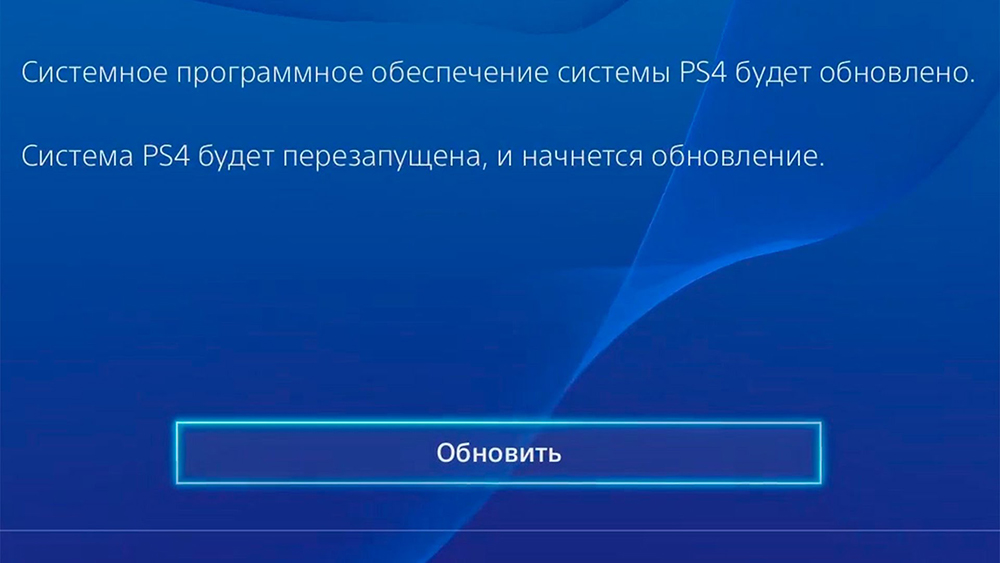
- Hozzon létre egy katalógust egy flash meghajtó lemezen: \ ps4 \ frissítés. Felhívjuk figyelmét, hogy az utat nagy betűkkel kell rögzíteni. Írjon egy fájlt frissítéssel. Az útvonalnak ilyennek kell lennie, különben az előtag nem fogja megtalálni a frissítést!
Fontos árnyalatok
- Ha szükség lehet erre a tartalék másolatra egy másik előtagon, akkor a biztonsági mentés idején be kell lépnie a PlayStation hálózatba.
- Több felhasználónak több tartalék példányra lesz szüksége. légy óvatos. Minden PS4 felhasználónak saját példányát kell készítenie.
- A rendszerszoftver rendszerének vagy ugyanolyannak kell lennie, mint volt, vagy a legújabb.
- A PS3 -val ellentétben a tartalék másolat magában foglalja a felhasználói adatokat, de a játékokat nem. Újra letölteni kell őket.
- Mentheti az adatokat a felhőben (szüksége van egy PS Plus előfizetésre), de jobb, ha USB -eszközt használ.
Változtassa meg a merevlemezt
Most készen állunk a lemez telepítésére. Szüksége lesz egy kereszteződőre. Kezdjük:
- Kapcsolja ki az eszközt.
- Távolítsa el az esetet a hátsó vagy a bal oldali panelen az előtag alapján. Pontosan mit kell eltávolítani, az a konkrét modelltől függ.
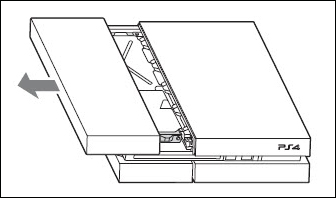
- Látni fog egy csavart PS4 szimbólummal. Csavarja le a tartót tartó zárójelet.
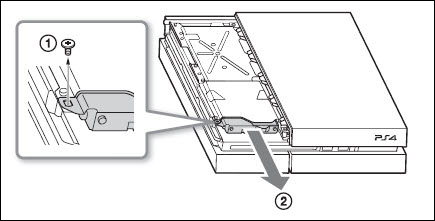
- Távolítsa el a tárcsát.

- Szépen, anélkül, hogy megérintette a gumi betéteket, csavarja le a csavarokat rögzítő csavarokat a raklapon. Akár négy is lehet.
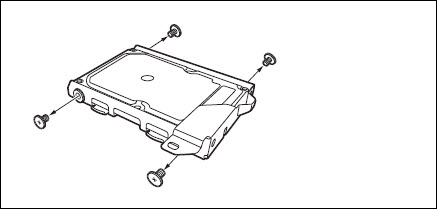 Néha előfordul, hogy a merevlemez csavarok nélkül helyezkedik el a raklapba, de ez rossz. A PS4 szállítás vagy átrendeződése során történő figyelés elrontja az előtagot.
Néha előfordul, hogy a merevlemez csavarok nélkül helyezkedik el a raklapba, de ez rossz. A PS4 szállítás vagy átrendeződése során történő figyelés elrontja az előtagot. - Helyezze a lemezét, és rögzítse a 4. bekezdés csavarjaival.
- Helyezze a raklapot a helyére.
- Helyezze a tartót a helyére, és rögzítse egy csavarral az előtag szimbólummal.
- Helyezze vissza a fedelet vagy a panelt az eszközre.
A hardver befejeződött!
Szoftver helyreállítás.
- Kapcsolja be az eszközt.
- A képernyőn egy üzenet jelenik meg, hogy a rendszer biztonságos módban van, és felajánlja, hogy beilleszt egy flash meghajtót firmware -vel.

- Helyezzen be egy flash meghajtót firmware -vel.
- Erősítse meg a konzol kérdését, és várja meg a firmware telepítésének végét.
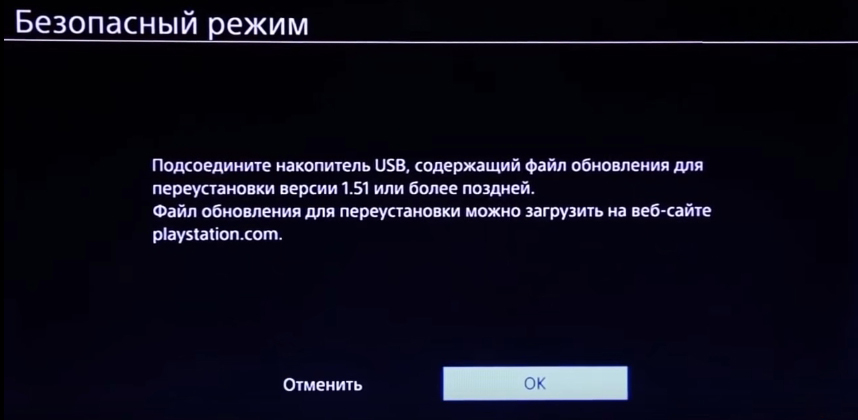
- Válassza ki az oroszot a listából.
- Válaszoljon a rendszerre a kérdéseire.
- Lépjen a Beállítások → Rendszer → Hozzon létre biztonsági másolatot és helyreállítást. A firmware néhány verziójában előfordulhat, hogy beállítások → mentett alkalmazások kezelése → mentett adatok a rendszermemóriában.
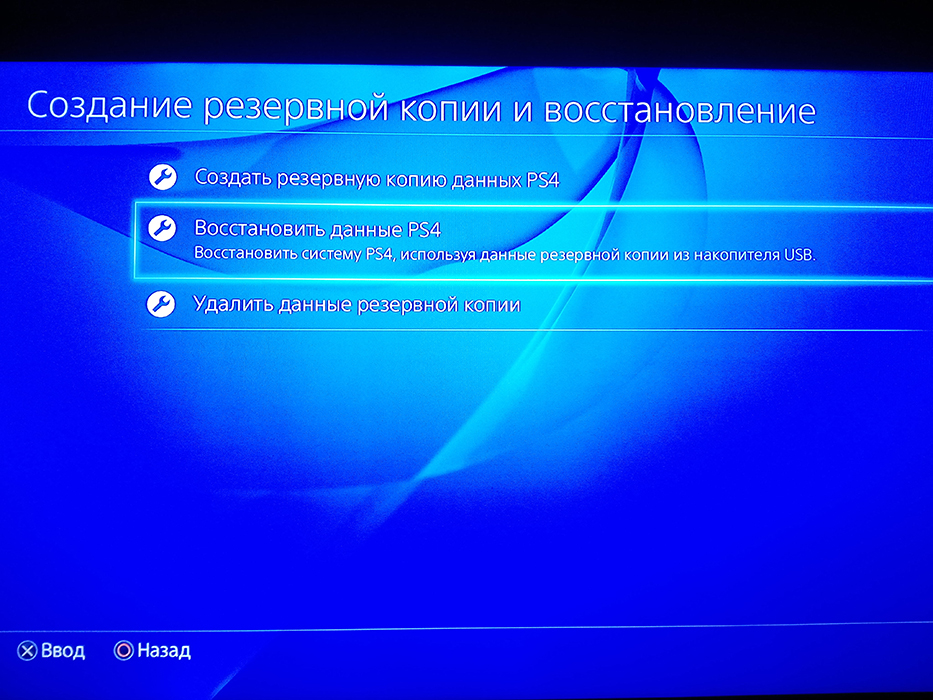
- Állítsa vissza az adatait. Kövesse a képernyőn megjelenő utasításokat.
Ez minden. Reméljük, hogy ez a cikk segített abban, hogy gyorsan megoldja a problémáját.

